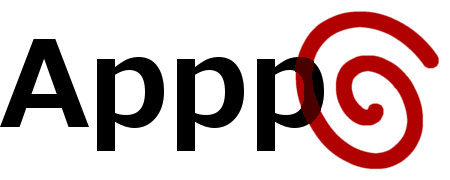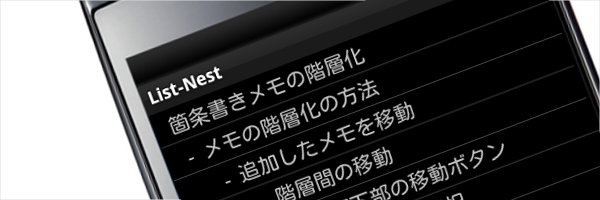
List-NestгҒҜе…ҘеҠӣгҒ—гҒҹгғЎгғўгӮ„гҒҷгҒ§гҒ«йҡҺеұӨеҢ–гҒ—гҒҰгҒ„гӮӢиӨҮж•°гҒ®гғЎгғўгӮ’з°ЎеҚҳгҒ«з§»еӢ•гҒ—ж•ҙзҗҶгҒҷгӮӢгҒ“гҒЁгҒҢгҒ§гҒҚгҒҫгҒҷгҖӮгҒ“гҒ®гғҡгғјгӮёгҒ§гҒҜ3гҒӨгҒ®гғЎгғўпјҲгӮўгӮӨгғҶгғ пјүгҒ®з§»еӢ•ж–№жі•гҒ«гҒӨгҒ„гҒҰиӘ¬жҳҺгҒ—гҒҫгҒҷгҖӮ
гҒ„гҒҡгӮҢгҒ®з§»еӢ•ж–№жі•гҒ«гҒҠгҒ„гҒҰгӮӮгҖҺ移еӢ•гҒ—гҒҹгҒ„гғЎгғўпјҲгӮўгӮӨгғҶгғ пјүгҒ®йҒёжҠһгҖҸгҖҒгҖҺ移еӢ•е…ҲгҒ®йҒёжҠһгҖҸгҒЁгҒ„гҒҶжүӢй ҶгҒҜеӨүгӮҸгӮҠгҒҫгҒӣгӮ“гҖӮ
е…ҘеҠӣгғЎгғўгҒ®з§»еӢ• / 移еӢ• 1
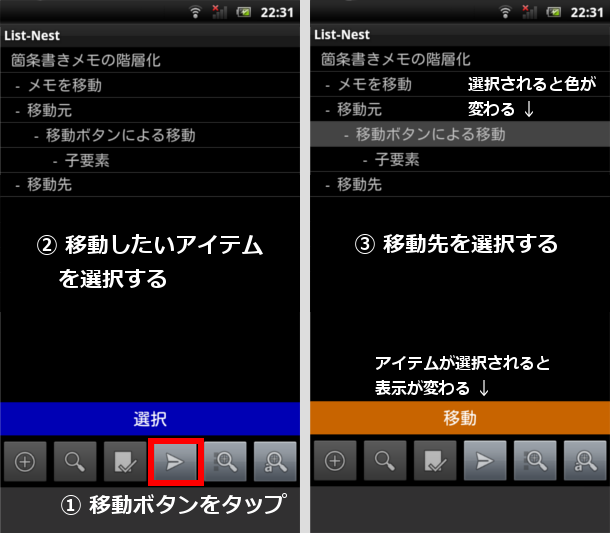
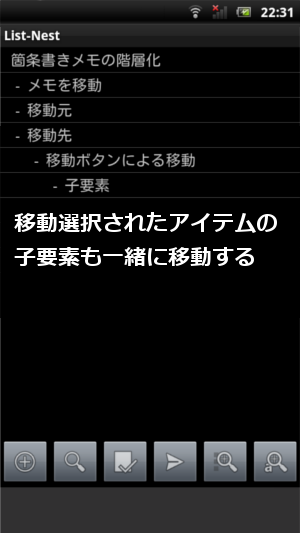
гҒҫгҒҡгҒҜжңҖгӮӮеҹәжң¬гҒЁгҒӘгӮӢ移еӢ•ж–№жі•гҒ§гҒҷгҖӮ3гҒӨгҒ®гӮ№гғҶгғғгғ—гҒ§з°ЎеҚҳгҒ«з§»еӢ•гҒҷгӮӢгҒ“гҒЁгҒҢгҒ§гҒҚгҒҫгҒҷгҖӮ
1.з”»йқўдёӢйғЁгҒ®з§»еӢ•гғңгӮҝгғігӮ’гӮҝгғғгғ—
移еӢ•гғңгӮҝгғігӮ’жҠјгҒҷгҒЁгҖҒз”»йқўдёӢйғЁгҒ«иғҢжҷҜгҒҢйқ’иүІгҒ§гҖҺйҒёжҠһгҖҸгҒЁгҒ„гҒҶгғЎгғғгӮ»гғјгӮёгҒҢиЎЁзӨәгҒ•гӮҢгҒҫгҒҷгҖӮ
2.移еӢ•гҒ—гҒҹгҒ„гӮўгӮӨгғҶгғ гӮ’йҒёжҠһ
гӮҝгғғгғ—гҒ—гҒҹгӮўгӮӨгғҶгғ гҒ®иғҢжҷҜгҒҢзҒ°иүІгҒ«гҖҒз”»йқўдёӢйғЁгҒ®гғЎгғғгӮ»гғјгӮёгҒҢж©ҷиүІгҒ®гҖҺ移еӢ•гҖҸгҒ«еӨүгӮҸгӮҠгҒҫгҒҷгҖӮ
3.移еӢ•е…ҲгӮўгӮӨгғҶгғ гӮ’йҒёжҠһ
移еӢ•е…ҲгҒЁгҒ—гҒҰйҒёжҠһгҒ—гҒҹгӮўгӮӨгғҶгғ гҒ®зӣҙдёӢгҒ«в‘ гҒ§йҒёжҠһгҒ—гҒҹгӮўгӮӨгғҶгғ гҒЁдҝқжңүгҒҷгӮӢеӯҗиҰҒзҙ гҒҢ移еӢ•гҒ—гҒҫгҒҷгҖӮгҒҫгҒҹз”»йқўдёӢйғЁгҒ®гғЎгғғгӮ»гғјгӮёгҒҢж¶ҲгҒҲгҖҒгӮўгӮӨгғҶгғ гҒ®з§»еӢ•еҮҰзҗҶгҒҢе®ҢдәҶгҒ—гҒҫгҒҷгҖӮ
йҖЈз¶ҡ移еӢ• / 移еӢ• 2
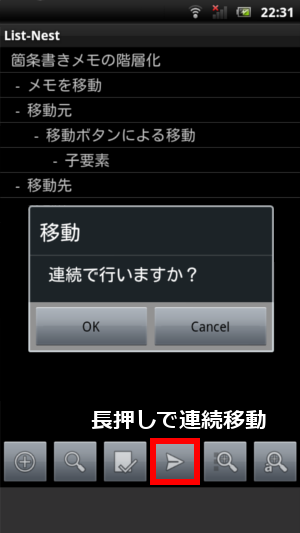
йҖЈз¶ҡгҒ—гҒҰгғЎгғўгӮ’移еӢ•гҒ•гҒӣгҒҹгҒ„е ҙеҗҲгҒҜгҖҒ移еӢ•гғңгӮҝгғігӮ’й•·жҠјгҒ—гҒҷгӮӢгҒ“гҒЁгҒ«гӮҲгҒЈгҒҰйҖЈз¶ҡ移еӢ•гҒҢгҒ§гҒҚгӮҲгҒҶгҒ«гҒӘгӮҠгҒҫгҒҷгҖӮ
гӮӮгҒҶдёҖеәҰгҖҒ移еӢ•гғңгӮҝгғігӮ’гӮҝгғғгғ—гҒҷгӮӢгҒЁйҖЈз¶ҡ移еӢ•гғўгғјгғүгҒҜи§ЈйҷӨгҒ•гӮҢгҖҒйҖҡеёёгҒ®ж“ҚдҪңгҒ«жҲ»гӮҠгҒҫгҒҷгҖӮ
иӨҮж•°йҒёжҠһгҒЁз§»еӢ• / 移еӢ• 3
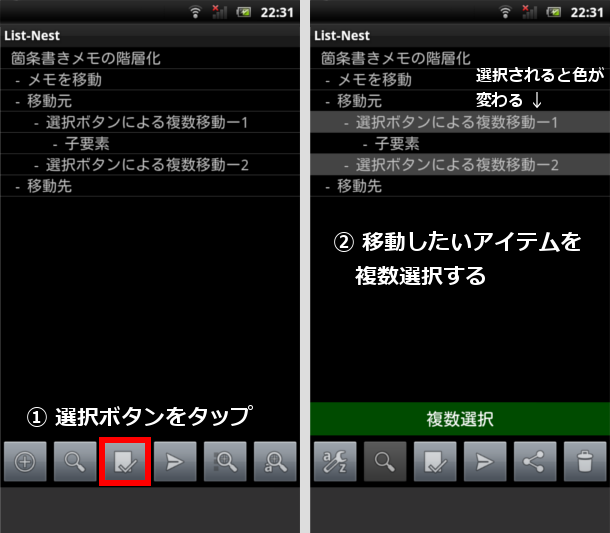
1.з”»йқўдёӢйғЁгҒ®йҒёжҠһгғңгӮҝгғігӮ’гӮҝгғғгғ—
йҒёжҠһгғңгӮҝгғігӮ’жҠјгҒҷгҒЁгҖҒз”»йқўдёӢйғЁгҒ«иғҢжҷҜгҒҢз·‘иүІгҒ§гҖҺиӨҮж•°йҒёжҠһгҖҸгҒЁгҒ„гҒҶгғЎгғғгӮ»гғјгӮёгҒҢиЎЁзӨәгҒ•гӮҢгҒҫгҒҷгҖӮ
2.移еӢ•гҒ—гҒҹгҒ„гӮўгӮӨгғҶгғ гӮ’йҒёжҠһ
гӮҝгғғгғ—гҒ—гҒҹгӮўгӮӨгғҶгғ гҒ®иғҢжҷҜгҒҢзҒ°иүІгҒ«еӨүгӮҸгӮҠгҖҒйҒёжҠһгҒ•гӮҢгҒҫгҒҷгҖӮ
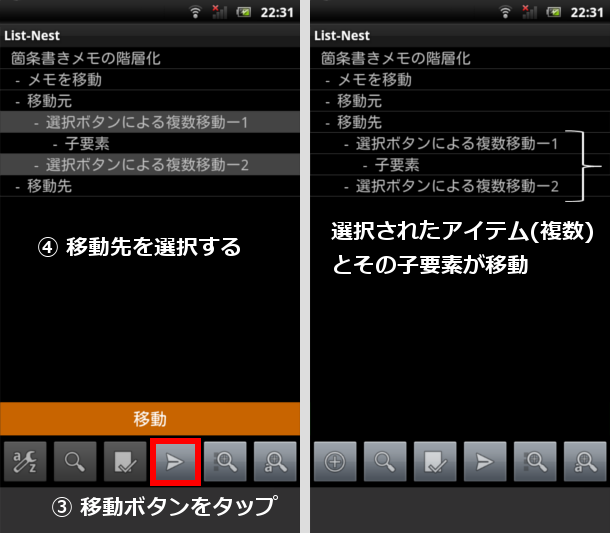
3.з”»йқўдёӢйғЁгҒ®з§»еӢ•гғңгӮҝгғігӮ’гӮҝгғғгғ—
移еӢ•гғңгӮҝгғігӮ’жҠјгҒҷгҒЁгҖҒз”»йқўдёӢйғЁгҒ«иғҢжҷҜгҒҢж©ҷиүІгҒ§гҖҺ移еӢ•гҖҸгҒЁгҒ„гҒҶгғЎгғғгӮ»гғјгӮёгҒ«еӨүгӮҸгӮҠгҒҫгҒҷгҖӮ
4.移еӢ•е…ҲгӮўгӮӨгғҶгғ гӮ’йҒёжҠһ
移еӢ•е…ҲгҒЁгҒ—гҒҰйҒёжҠһгҒ—гҒҹгӮўгӮӨгғҶгғ гҒ®зӣҙдёӢгҒ«в‘ЎгҒ§йҒёжҠһгҒ—гҒҹгӮўгӮӨгғҶгғ гҒЁдҝқжңүгҒҷгӮӢеӯҗиҰҒзҙ гҒҢ移еӢ•гҒ—гҒҫгҒҷгҖӮгҒҫгҒҹз”»йқўдёӢйғЁгҒ®гғЎгғғгӮ»гғјгӮёгҒҢж¶ҲгҒҲгҖҒгӮўгӮӨгғҶгғ гҒ®з§»еӢ•еҮҰзҗҶгҒҢе®ҢдәҶгҒ—гҒҫгҒҷгҖӮ
List-NestгҒ®дё»гҒӘдҪҝгҒ„ж–№
- гғЎгғўгҒ®ж–°иҰҸиҝҪеҠ
- йҒёжҠһгғңгӮҝгғігҒ«гӮҲгӮӢеҗҢжҷӮйҒ©з”Ё
- е…ҘеҠӣгғЎгғўгҒ®з§»еӢ•гғ»йҡҺеұӨеҢ–пјҲзҸҫеңЁгҒ®гғҡгғјгӮёпјү
- гғЎгғўгҒ®з·ЁйӣҶ
- гғҶгғігғ—гғ¬гғјгғҲгҒ®жҢҝе…Ҙ